Как отрегулировать размер файла подкачки pagefile.sys
Файл pagefile.sys – это виртуальная память Windows.
Вопреки распространенному мнению, файл подкачки нужен не только для компенсации нехватки оперативной памяти. Виртуальная память необходима для работы таких функций Windows, как SuperFetch, ReadyBoost и создание аварийных дампов памяти при ошибках BSOD (синие экраны). Для нормальной работы этих функций файл подкачки должен располагаться на разделе, где установлена Windows (обычно — диск C) и размер этого файла должен быть не меньше объема физической оперативной памяти (RAM).
Настройка файла подкачки
В Windows 7, как и во всех предыдущих версиях Windows, вы можете легко уменьшить или увеличить размер файла подкачки.
1. Войдите в Windows 7 с правами администратора.
2. Откройте Панель управления -> Система.
3. В левом меню выберите Дополнительные параметры системы.
4. На вкладке Дополнительно в разделе Быстродействие нажмите кнопку Параметры.
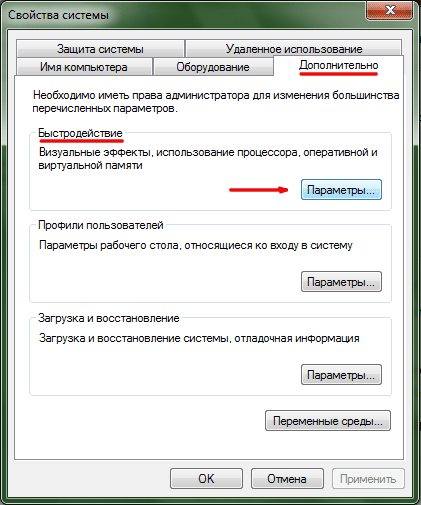
5. Откройте вкладку Дополнительно и в разделе Виртуальная память нажмите кнопку Изменить.
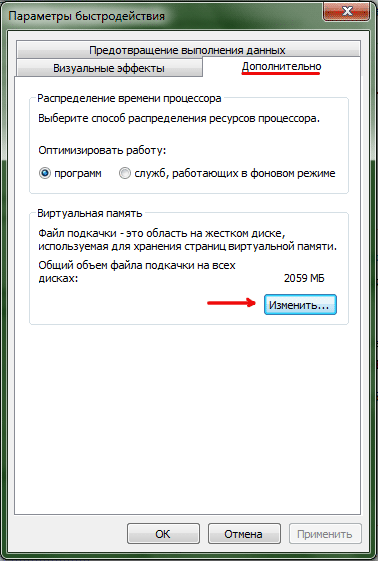
6. Снимите флажок Автоматически выбирать объем файла подкачки.
7. Выберите диск, на котором хотите изменить размер файла подкачки.
8. Выберите переключатель Указать размер, введите в поля Исходный размер (МБ) и Максимальный размер (МБ) новые размеры в мегабайтах, нажмите кнопку Задать, а затем – ОК.
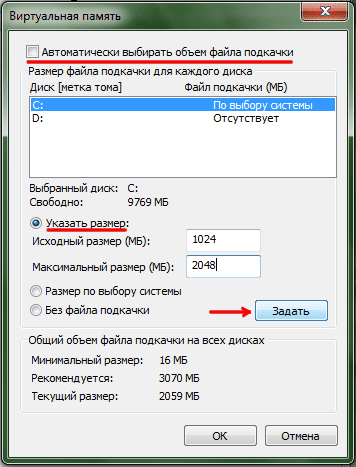
Чтобы удалить pagefile.sys, выберите в пункте 8 переключатель Без файла подкачки и нажмите Задать, затем – ОК. В этом случае, скорее всего, потребуется перезагрузка компьютера для вступления изменений в силу.
Проблема с созданием временного файла подкачки
Периодически у некоторых пользователей возникает известная проблема, когда сразу после запуска Windows открываются Параметры быстродействия и появляется сообщение:
Создан временный файл подкачки, поскольку при запуске была обнаружена неполадка в конфигурации файла подкачки. Общий объем файла подкачки для всех дисков может быть несколько больше указанного вами размера.
К счастью, мне удалось ее решить.
Причина
Windows создает временный файл подкачки, когда внесенные пользователем изменения в Панель управления > Система > Дополнительно > Быстродействие > Дополнительно > Виртуальная память некорректно вносятся в реестр Windows. Конкретно, не изменяется значение мультистрокового параметра ExistingPageFiles в разделе:
HKLM\SYSTEM\CurrentControlSet\Control\Session Manager\Memory Management
Если восстановить корректные значения всех параметров реестра, отвечающих за конфигурацию pagefile.sys, то со следующей перезагрузки временный файл подкачки создаваться перестанет и вы снова сможете настраивать виртуальную память обычным способом — в Параметрах быстродействия. Если проблема с временным файлом подкачки повторится через некоторое время, то восстановите корректные значения соответствующих параметров реестра снова.
Параметры реестра, конфигурирующие файл подкачки
Нижеперечисленные параметры находятся в разделе:
HKLM\SYSTEM\CurrentControlSet\Control\Session Manager\Memory Management
- Мультистроковый параметр ExistingPageFiles (REG_MULTI_SZ) содержит информацию о расположении всех файлов подкачки на компьютере. Если файл подкачки отключен на всех разделах, то параметр ExistingPageFiles автоматически удаляется после перезагрузки.
- Мультистроковый параметр PagingFiles (REG_MULTI_SZ) содержит информацию о минимальном и максимальном размерах каждого файла подкачки.
- DWORD-параметр TempPageFile (REG_DWORD) со значением 1 указывает системе о необходимости создания временного файла подкачки. При отсутствии такой необходимости параметр TempPageFile имеет значение 0 или вовсе отсутствует в данном разделе реестра за ненадобностью.
Примеры правильных значений
Пример 1. Если вы создали на разделе C файл подкачки с минимальным (исходным) размером 1 гигабайт (1024 мегабайта) и максимальным размером 2 гигабайта (2048 мегабайт), то:
параметр ExistingPageFiles получит значение:
\??\C:\pagefile.sys
параметр PagingFiles получит значение:
c:\pagefile.sys 1024 2048
параметр TempPageFile получит значение 0 или будет отсутствовать.
Пример 2. Если у вас два файла подкачки: 100 мегабайт на диске C и 200 мегабайт на диске D, то:
параметр ExistingPageFiles получит значение:
\??\C:\pagefile.sys
\??\D:\pagefile.sys
параметр PagingFiles получит значение:
c:\pagefile.sys 100 100
d:\pagefile.sys 200 200
параметр TempPageFile получит значение 0 или будет отсутствовать.
Пример 3. Если файл подкачки полностью отключен на всех дисках, то:
параметр PagingFiles получит пустое значение (две пустые строчки);
параметр ExistingPageFiles будет отсутствовать;
параметр TempPageFile будет отсутствовать.
Я не понял, что будет если добавить или удалить, он будет быстрее работать или же что будет если я увеличу размер подкачки???
Попробуйте и узнаете.
Я вот подумал 7 раз, и решил что проще спросить у знающего человека! Вы мне ответите что дасть если я увеличу файл подкачки?
p.s. Очень хороший сайт, оень многое из написанного понадобилось, спасибо.
Алексей, у всех по-разному – у одних ускоряется работа системы после увеличения файла подкачки, у других – замедляется, у третьих вообще ничего не меняется (у меня, например, что с файлом подкачки, что без файла подкачки – работает одинаково). Это от многих факторов зависит, поэтому и говорю – попробуйте и тогда сами увидите, это самый простой вариант.
PS Спасибо за добрые слова
Спасибо за то что объяснили, попробую, там увидим. Жаль у вас нет форума, сайт отличный, ничего лишнего.
Я просто в восторге, ещё раз спасибо!
Вам спасибо, Алексей, за добрые слова, еще раз
Ещё вопрос, если есть информация которой у вас нет но она про «Win 7″ можно как нибудь её вам отправить?
Здраствуйте, столкнулся с интересной проблемой. Заключается она в том, что в файл подкачки не записывают задаваемые параметры. Т.е: установив нужное мне значение я все сохраняю, жму применить, перезагружаю систему, но у меня вылазит окошко «параметры быстродействия», открыв вкладку с файлом подкачки, там все стоит дефолтное. И сколько бы я не пытался изменить файл подкачки, чтобы я не ставил, все равно после перезагрузки, значения сбиваются, иногда вылзит ошибка что не удалось сохранить чето там пробывал указывать размер ФП вручную, т.е в реестре в соответсвующей ветке. Но все равно после перезагрузки ничего, все сбивается и система снова просит чтонить изменить. хз че делать, пробывал уже и через безопаный режим – не получается. Помогите плиз.
пробывал указывать размер ФП вручную, т.е в реестре в соответсвующей ветке. Но все равно после перезагрузки ничего, все сбивается и система снова просит чтонить изменить. хз че делать, пробывал уже и через безопаный режим – не получается. Помогите плиз.
Доброго времени суток, скажите на каком диске надо включить файл подкачки на С или на D, или можно включить на оба диска? а то у меня по умолчанию был включен на D.
У меня такая же пробема как у игоря. При загрузке системы само выскакивает окошко с настройками файла подкачки. В настройках указано, что файл подкачки отсутствует. Что бы ни задавал, настройки не сохраняются и при следующей перезагрузке все по новой.
Все началось после того, как поменял HDD и перенес туда систему с помощью Partition Magic 9.0
Здравствуйте. Очень интересный и нужный у вас сайт. Много нового от сюда взял.
Ваш сайт – это здорово. Спасибо за полезную информацию. Я слишком дотошная до всего. А то ,что я хотела знать о файле подкачки, о его очистке – не выпытаешь даже вроде как знающих компьютерщиков. Да и неудобно лишний раз спросить, ибо они говорят – та там как залезишь, ты же не понимаешь. Скорее они не понимают, а я из 128МБ ОП докопала и улучшила работу компа, чем очень довольна и пока не думаю бежать за новым. Спасибо ВАМ.
А теперь хочу дать совет я: может кому-нибудь пригодится. Файл подкачки обязательно ставить не на системном диске и еще, устанавливать одно и то же значение на исходный и максимальный размер ( я поставила 2048 МБ (2ГБ)). И работой компа довольна. Еще раз спасибо за сайт.
и что это даёт я сделал начало тормозить игры
Слышал вроде, что файл подкачки должен быть на диске где не стоит ОС. Так ли это?
Заранее спасибо.
Необязательно.
Хотел поинтересоваться, вот если я не собираюсь нагружать комп сильными игрушками и предпочитаю играть в довольно распростронённые игры( слабые ) что лучше понизить файл подкачки или же наооброт сделать его больше?
Думаю, можно и без файла подкачки. Кстати, для вопросов предназначен форум.
Категорически не согласен, что на С ненужно ставить файл подкачки, т.к. С загружен системой. На самый загруженный (в плане работы) диск и нужно ставить этот файл! Во-первых, на С выше линейная скорость чтения. Второе – физически файл должен располагаться в самой куче рабочих данных, т.к. самое медленное в винчестере – это всё-таки механизм перемещения головок. Представьте, что с ним (механизмом) творится, если вы работаете с тем же фотошопом, установленном на С (ближе к краю диска), а файл подкачки физически расположен в совсем другом конце диска (ближе к центру) и головки носятся с одного края в другой. Сомнительное увеличение производительности . Потом жалобы – у одного винт трещит, у второго – вообще слёг. А вот избежать фрагментации – нужное дело. Хоть, вроде бы, и есть программы, которые умеют дефрагментировать файл подкачки, но я обычно делаю так: после установки винды отключаю файл подкачки, потом дефрагментация диска С, потом задаю фиксированный размер файла подкачки на С и, наконец, все остальные программы: офис, фотошоп и т.п. В результате файл подкачки не фрагментирован и находится в самом стратегически доступном и выгодном месте- между системой и рабочими данными. Т.е. головки постоянно пролетают над зоной файла подкачки и нет необходимости специально куда-то далеко бегать и терять время.
. Потом жалобы – у одного винт трещит, у второго – вообще слёг. А вот избежать фрагментации – нужное дело. Хоть, вроде бы, и есть программы, которые умеют дефрагментировать файл подкачки, но я обычно делаю так: после установки винды отключаю файл подкачки, потом дефрагментация диска С, потом задаю фиксированный размер файла подкачки на С и, наконец, все остальные программы: офис, фотошоп и т.п. В результате файл подкачки не фрагментирован и находится в самом стратегически доступном и выгодном месте- между системой и рабочими данными. Т.е. головки постоянно пролетают над зоной файла подкачки и нет необходимости специально куда-то далеко бегать и терять время.
Благодарен за информацию
1. «Во-первых, на С выше линейная скорость чтения.» . Файл подкачки логично установить в размер диска D (min=max). В таком случае никаких дефрагментаций на диске D проводить не надо никогда (!), а при падении Windows просто форматируется диск С, переустанавливаются Windows и софт без потери данных. Да, для этого, конечно, необходимы определённые познания в Windows. Но если вас волнуют 0.0001% прироста производительности от расположения файла на винчестере, то это уже подразумевает наличие у вас этих познаний или желание их получить.
. Файл подкачки логично установить в размер диска D (min=max). В таком случае никаких дефрагментаций на диске D проводить не надо никогда (!), а при падении Windows просто форматируется диск С, переустанавливаются Windows и софт без потери данных. Да, для этого, конечно, необходимы определённые познания в Windows. Но если вас волнуют 0.0001% прироста производительности от расположения файла на винчестере, то это уже подразумевает наличие у вас этих познаний или желание их получить.
С чего бы это? А если диск С один? А если линейная скорость чтения постоянна на половине винчестера, а диск С занимает например четверть?
2. «Второе – физически файл должен располагаться в самой куче рабочих данных»
А где рабочие данные? Вы уверены, что все свои документы вы сохраняете на диск С, причём именно «в рабочую область»? А фотошоп один раз загрузится в память и больше к этому месту диска обращений не требуется.
3. «установленном на С (ближе к краю диска)» – вы уверены, что знаете, где «край» диска, при LBA-адресации?
4. Вообще, при установке системы лично я рекомендую сделать диск С исключительно для системы и софта, и диск D исключительно для файла подкачки (2-4ГБ), при этом все данные хранить на дисках E,F,G… и не забывать про бэкап (резервирование)!
Вован, terr0rist, Microsoft в своей базе знаний тоже рекомендует устанавливать файл подкачки на раздел, отличный от системного. Так что спор смысла не имеет. Однако спасибо за комментарии, было интересно читать